下面由notepad教程栏目给大家介绍将Notepad++设置为默认应用程序的方法,希望对需要的朋友有所帮助!
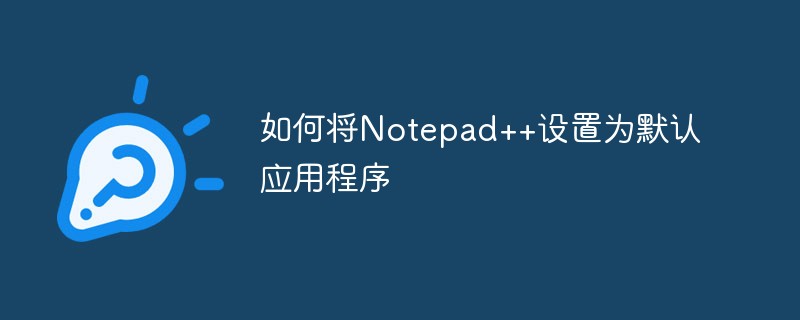
打开notepad++,点击设置-->首选项... -->文件关联 将要设为默认的后缀名添加到后面的框框中。
然后,在notepad.exe 右键 点击 属性 -->兼容性 -->勾选 以兼容模式运行这个程序;以管理员身份运行。
就可以了。
之后双击 .txt的文件再也不用打开丑丑的记事本了.
(*^▽^*).
//或者:
选择要打开的文件→右键→打开方式→选择其他打开方式→把下面的始终使用此应用打开.txt文件勾上→选择notepad++→确定。
Atas ialah kandungan terperinci 如何将Notepad++设置为默认应用程序. Untuk maklumat lanjut, sila ikut artikel berkaitan lain di laman web China PHP!
 Notepad: Memeriksa Sifat Sumber Percuma dan TerbukaApr 17, 2025 am 12:07 AM
Notepad: Memeriksa Sifat Sumber Percuma dan TerbukaApr 17, 2025 am 12:07 AMNotepad adalah editor teks sumber percuma dan terbuka. 1) Penggunaan percuma menurunkan ambang masuk, 2) Ciri -ciri sumber terbuka dilaksanakan melalui lesen GPLv2, yang membolehkan tontonan, mengubah dan mengedarkan kod sumber, mempromosikan penyertaan komuniti dan evolusi perisian.
 Cara Menggunakan NotepadApr 16, 2025 pm 08:09 PM
Cara Menggunakan NotepadApr 16, 2025 pm 08:09 PMNotepad adalah editor teks percuma untuk Windows, yang menawarkan pelbagai ciri seperti: 1) sintaks yang menonjolkan, 2) autocomplete, 3) rakaman makro, 4) sambungan plug-in, 5) antara muka dan tetapan yang disesuaikan.
 Cara menaip notepad secara automatikApr 16, 2025 pm 08:06 PM
Cara menaip notepad secara automatikApr 16, 2025 pm 08:06 PMNotepad sendiri tidak mempunyai fungsi susun atur automatik. Kami boleh menggunakan editor teks pihak ketiga, seperti teks yang tinggi, untuk melaksanakan langkah-langkah berikut untuk mencapai tipografi automatik: 1. Pasang dan buka editor teks. 2. Buka fail yang perlu ditaip secara automatik. 3. Cari dan pilih fungsi susun atur automatik. 4. Editor secara automatik akan menaip teks. 5. Anda boleh menyesuaikan peraturan susun atur yang diperlukan. Tipografi automatik dapat menjimatkan masa dan memastikan konsistensi teks dan profesionalisme.
 Cara membandingkan persamaan dan persamaan dua dokumen di NotepadApr 16, 2025 pm 08:03 PM
Cara membandingkan persamaan dan persamaan dua dokumen di NotepadApr 16, 2025 pm 08:03 PMUntuk menggunakan Notepad untuk membandingkan persamaan dan perbezaan antara dua dokumen, ikuti langkah -langkah berikut: Buka kedua -dua dokumen pada masa yang sama di Notepad. Lihat dokumen bersebelahan. Bandingkan baris teks demi baris untuk mencari perbezaan. Sorot atau gariskan perbezaannya. Catat perbezaan yang dijumpai untuk rujukan masa depan.
 Cara menetapkan notepad dalam bahasa CinaApr 16, 2025 pm 08:00 PM
Cara menetapkan notepad dalam bahasa CinaApr 16, 2025 pm 08:00 PMUntuk menetapkan Notepad ke antara muka Cina, lakukan langkah -langkah berikut: 1. Buka Notepad; 2. Pilih "Format" & gt; "Font"; 3. Pilih "Cina (dipermudahkan)" atau "Cina (tradisional)"; 4. Klik "OK".
 Cara memformat kod di notepadApr 16, 2025 pm 07:57 PM
Cara memformat kod di notepadApr 16, 2025 pm 07:57 PMKaedah pemformatan kod menggunakan Notepad adalah seperti berikut: Buka fail kod dan pilih kod pergi ke menu "Edit" dan pilih pilihan "Format" untuk menyesuaikan tetapan seperti yang diperlukan (pilihan)
 Cara membandingkan dua kod yang selaras dengan NotepadApr 16, 2025 pm 07:54 PM
Cara membandingkan dua kod yang selaras dengan NotepadApr 16, 2025 pm 07:54 PMNotepad boleh membandingkan konsistensi dua fail kod. Langkah -langkah adalah seperti berikut: Buka dua fail kod. Pergi ke menu pemalam dan pilih Bandingkan & GT; Bandingkan dua fail dalam folder. Pilih jenis perbandingan, disyorkan untuk menggunakan jenis "Lanjutan". Klik OK untuk memulakan perbandingan. Barisan perbezaan akan diserlahkan dalam warna yang berbeza.
 Cara membandingkan dua fail dengan notepadApr 16, 2025 pm 07:51 PM
Cara membandingkan dua fail dengan notepadApr 16, 2025 pm 07:51 PMNotepad boleh membandingkan dua fail dan menyerlahkan perbezaan: buka dua fail; Pilih Bandingkan dalam menu "Plugin"; Perbezaan dipaparkan sebagai: garis yang sama: terus tidak diubah suai; Baris tambah: latar belakang hijau; Garis yang dipadam: Latar Belakang Merah; Baris yang diubahsuai: Latar Belakang Kuning, tambah bahagian hijau, bahagian merah yang dipadam.


Alat AI Hot

Undresser.AI Undress
Apl berkuasa AI untuk mencipta foto bogel yang realistik

AI Clothes Remover
Alat AI dalam talian untuk mengeluarkan pakaian daripada foto.

Undress AI Tool
Gambar buka pakaian secara percuma

Clothoff.io
Penyingkiran pakaian AI

AI Hentai Generator
Menjana ai hentai secara percuma.

Artikel Panas

Alat panas

Versi Mac WebStorm
Alat pembangunan JavaScript yang berguna

Notepad++7.3.1
Editor kod yang mudah digunakan dan percuma

EditPlus versi Cina retak
Saiz kecil, penyerlahan sintaks, tidak menyokong fungsi gesaan kod

SublimeText3 versi Cina
Versi Cina, sangat mudah digunakan

VSCode Windows 64-bit Muat Turun
Editor IDE percuma dan berkuasa yang dilancarkan oleh Microsoft





